惠普Win11怎么分盘?惠普笔记本Win11分盘怎么分?
惠普Win11怎么分盘?分盘可以提高系统的安全性,因为将系统文件与个人文件分开存储,就算遇到系统崩溃,用户的个人数据也能得到保护。以下小编给大家介绍怎么在惠普笔记本Win11电脑上展开分盘操作,帮助大家在惠普笔记本电脑上实现更高效的数据存储、备份和恢复。
操作步骤:
1. 右键点击“此电脑”,打开“管理”。
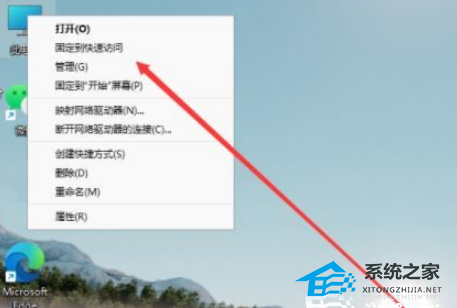
2. 选择“磁盘管理”打开。
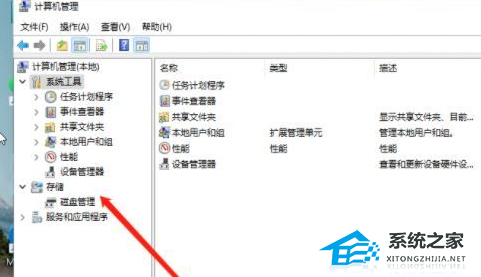
3. 选择要分区的C磁盘,打开“压缩卷”。
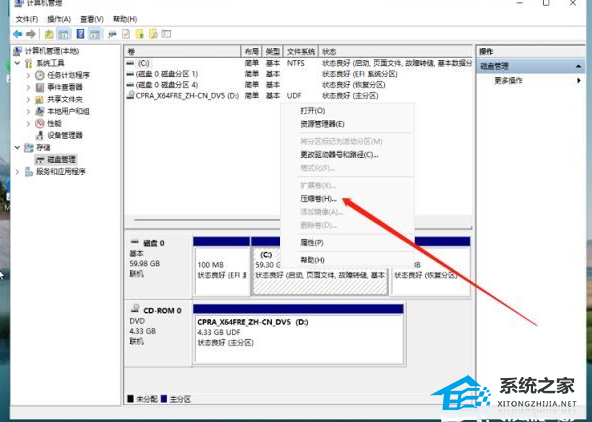
4. 输入要压缩的空间,点击压缩。
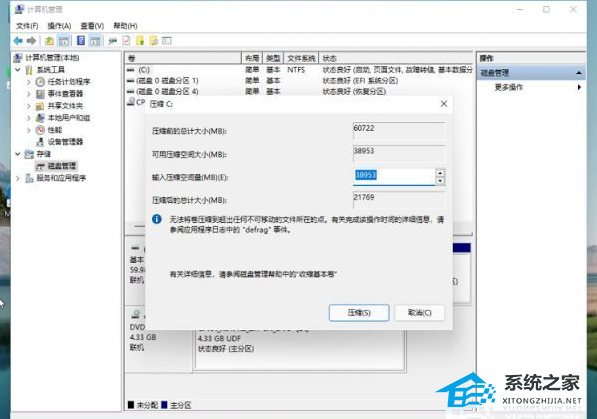
5. 压缩完成后,会出现一个未分配的分区,右键选择它,新建简单卷。
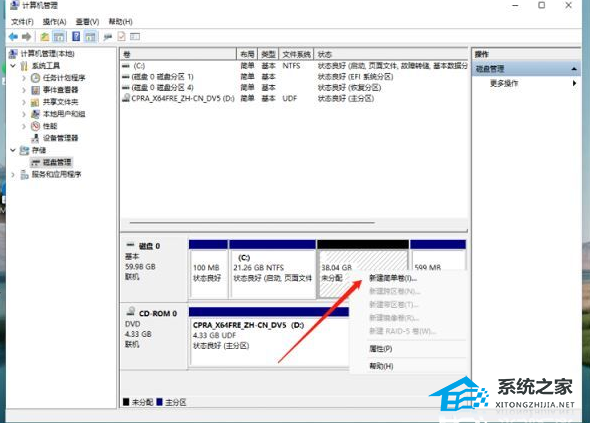
6. 根据新建卷向导,完成设置即可,重新打开此电脑,会发现多了一个新分区。
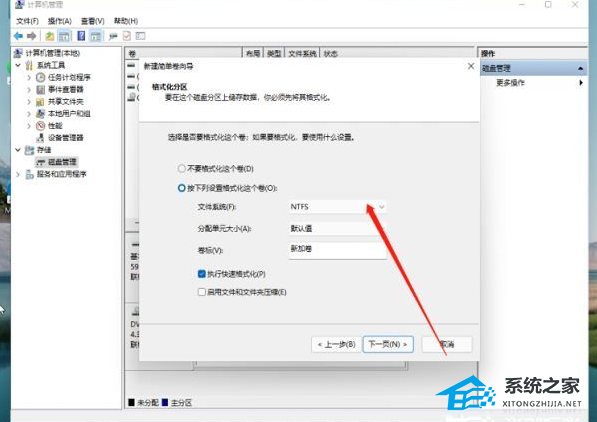
以上就是清风下载小编为你带来的关于“惠普Win11怎么分盘?惠普笔记本Win11分盘怎么分?”的全部内容了,希望可以解决你的问题,感谢您的阅读,更多精彩内容请关注清风下载官网。
热门系统推荐下载:⭐⭐⭐⭐⭐
惠普Windows11家庭中文版>>>
惠普笔记本Windows10专业版>>>
惠普Windows7旗舰版正版>>>









